HP LaserJet Enterprise Flow MFP M830 User Guide
Table Of Contents
- Kort om produktet
- Papirskuffer
- Deler, rekvisita og tilbehør
- Skrive ut
- Kopiere
- Skanne/sende
- Faks
- Administrere produktet
- Løse problemer
- Gjenopprette fabrikkinnstillinger
- Hjelpesystem på kontrollpanelet
- Meldingen om lite eller svært lite i kassetten vises på skriverens kontrollpanel
- Produktet mater papir feil
- Fjerne fastkjøringer
- Auto-navigering for fjerning av fastkjørt papir
- Er det ofte papirstopp på skriveren?
- Fjerne fastkjørt papir i frontdekselet
- Fjerne fastkjørt papir i skuff 1
- Fjerne fastkjørt papir i det høyre dekselet
- Fjern fastkjørt papir i skuff 2 og skuff 3
- Fjern fastkjørt papir i skuff 4 og skuff 5
- Fjerne fastkjørt papir i tosidigenheten
- Fjerne fastkjørt papir i området ved venstre deksel (området ved fikseringsmodulen)
- Fjerne stifter som har satt seg fast i stifte-/stableenheten
- Fjerne stifter som har satt seg fast i stifte-/stableenheten med hullemaskin
- Fjerne fastkjørt papir i heftemaskinen
- Fjerne fastkjørt papir fra dokumentmateren
- Forbedre utskriftskvaliteten
- Skrive ut fra et annet program
- Kontroller papirtypeinnstillingen for utskriftsjobben
- Kontroller tonerkassettstatusen
- Skrive ut et renseark
- Inspiser tonerkassetten visuelt
- Kontrollere papiret og utskriftsmiljøet
- Kontrollere EconoMode-innstillingene
- Prøve en annen skriverdriver
- Angi individuell skufftilpasning
- Forbedre kopibildekvaliteten
- Forbedre skannekvaliteten
- Forbedre faksbildekvaliteten
- Kontroller at det ikke er smuss eller flekker på skannerglasset
- Kontrollere oppløsningsinnstillingene for faks som sendes
- Kontrollere innstillinger for bildejustering
- Optimalisere fakskvaliteten for tekst eller bilder
- Kontrollere innstillinger for feilkorrigering
- Sende til en annen faksmaskin
- Rengjøre matervalsene og skilleputen i dokumentmateren
- Kontrollere innstillingen for Tilpass til side
- Kontrollere avsenderens faksmaskin
- Løse problemer med det kablede nettverket
- Dårlig fysisk tilkobling
- Datamaskinen bruker feil IP-adresse for produktet
- Datamaskinen kan ikke kommunisere med produktet
- Produktet bruker feil nettverksinnstillinger for kobling og tosidig utskrift
- Ny programvare kan føre til kompatibilitetsproblemer
- Datamaskinen eller arbeidsstasjonen er kanskje ikke riktig konfigurert
- Produktet er deaktivert, eller andre nettverksinnstillinger er feil
- Løse faksproblemer
- Sjekkliste for å løse faksproblemer
- Generelle faksproblemer
- Faksen ble ikke sendt
- Statusmeldingen Ikke nok minne vises på produktets kontrollpanel
- Foto skrives ut med dårlig kvalitet, eller skrives ut som en grå boks
- Du trykket på Stopp-knappen for å avbryte en faksoverføring, men faksen ble sendt likevel
- Det vises ingen knapp for faksadresseboken
- Jeg finner ikke Faksinnstillinger i HP Web Jetadmin
- Toppteksten plasseres øverst på siden når alternativet for overlegg er aktivert
- Det vises en blanding av navn og numre i mottakerboksen
- En faks på bare én side skrives ut over to sider
- Dokumentet stopper i dokumentmateren under faksing
- Lydsignalene som kommer fra fakstilbehøret har for høyt eller lavt volum
- Stikkordregister
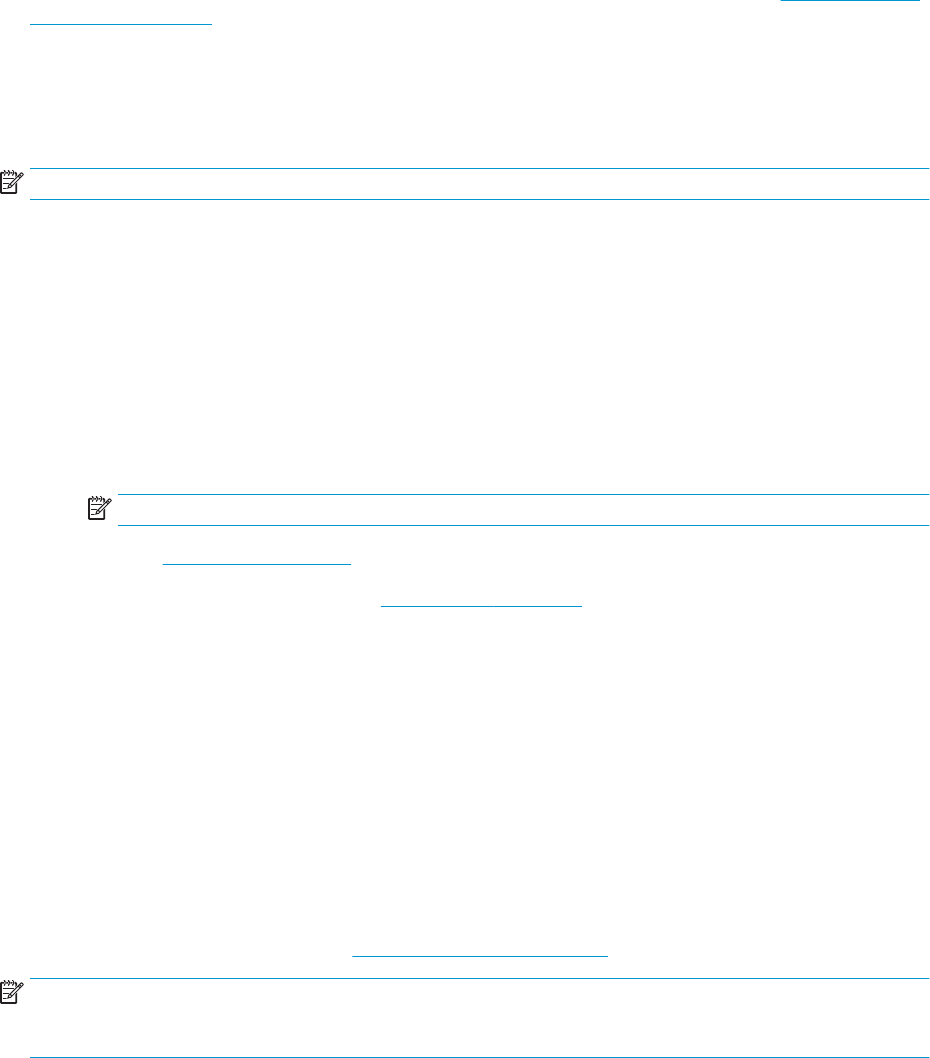
Mobilutskrift
HP tilbyr ere mobil- og ePrint-løsninger for trådløs utskrift til en HP-skriver fra bærbar PC, nettbrett,
smarttelefon eller andre mobilenheter. For å nne det beste valget for ditt behov, kan du gå til www.hp.com/go/
LaserJetMobilePrinting (bare på engelsk).
HP ePrint
Bruk HP ePrint for å skrive ut dokumenter ved å sende dem som et e-postvedlegg til produktets e-postadresse
fra en hvilken som helst e-postaktivert enhet.
MERK: Det kan hende at produktet trenger en fastvareoppdatering for å bruke denne funksjonen.
For å bruke HP ePrint må produktet oppfylle disse kravene:
●
Produktet må være koblet til et kablet eller trådløst nettverk og ha Internett-tilgang.
●
HPs webtjenester må være aktivert på produktet, og produktet må være registrert på HP Connected.
1. Skriv inn IP-adressen til produktet i adresselinjen i en nettleser for å åpne den innebygde
HP-webserveren.
2. Klikk på kategorien HP Web Services.
3. Velg alternativet for å aktivere webtjenester.
MERK: Det kan ta ere minutter å aktivere webtjenester.
4. Gå til www.hpconnected.com for å opprette en HP ePrint-konto og fullføre installeringen.
Hvis du vil ha mer informasjon, kan du gå til www.hp.com/go/support for å se mer informasjon om kundestøtte
for produktet.
HP ePrint-programvare
HP ePrint-programvaren gjør det enkelt å skrive ut fra en stasjonær eller bærbar datamaskin til et HP ePrint-
kompatibelt produkt. Når du har installert programvaren, åpner du alternativet Utskrift i programmet. Deretter
velger du HP ePrint på listen over installerte skrivere. Denne programvaren gjør det enkelt å nne HP ePrint-
aktiverte produkter som er registrert på HP Connected-kontoen din. Mål-HP-produktet kan benne seg ved
skrivebordet ditt eller ved en ekstern plassering, for eksempel på et avdelingskontor eller på andre siden av
kloden.
I Windows støtter HP ePrint-programvaren også tradisjonell direkte IP-utskrift til lokale nettverksskrivere på
nettverket (LAN eller WAN) for støttede PostScript®-produkter.
Du nner drivere og mer informasjon på www.hp.com/go/eprintsoftware.
MERK: HP ePrint-programvaren er et verktøy for PDF-arbeidsyt for Mac, og er ikke teknisk sett en
skriverdriver. HP ePrint-programvaren for Mac støtter bare utskriftsbaner via HP Connected og støtter ikke
direkte IP-utskrift til lokale nettverksskrivere.
AirPrint
Direkte utskrift ved hjelp av Apples AirPrint støttes i OS 4.2 eller nyere. Bruk AirPrint for å skrive ut direkte til
produktet fra en iPad, iPhone (3GS eller nyere) eller iPod touch (tredje generasjon eller nyere) i følgende
programmer:
54 Kapittel 4 Skrive ut NOWW










